Az USB meghajtón rejtett fájlok és mappák megtekintéséhez,egyszerűen navigálhat a Mappabeállítások> Nézet> elemre, és válassza a Rejtett fájlok és mappák megjelenítése lehetőséget. De ez csak egy általános nézet, mi van, ha egy vírus vagy egy rosszindulatú fájl elrejtette magát az USB meghajtón, és meg kell nézni?
Ez az, ahol USB Show bejön. Ez egy kis, hordozható eszköz, amely megmutatja az USB meghajtón található összes rejtett fájlt. Helyezze be az USB meghajtót, indítsa el az USB Show futtatható fájlt, és nyomja meg a Recovery The File elrejtése gombot az összes rejtett fájl helyreállításához.
A szerkesztő megjegyzései: Ezért a fejlesztő nyelve a Espanolaz alkalmazás alapértelmezés szerint spanyol nyelven indul. Amikor a nyelvet angolra változtatja, a gomb a „Rejtett fájl helyreállítása” helyett a „Rejtett fájlok helyreállítása” helyett fordul. Mivel a fejlesztő még nem ismeri az angol nyelvet, nagyra értékeljük azt a tényt, hogy még a fordítás révén is elérhetővé tette az angol felhasználók számára, ez nem helyes. Kudos a fejlesztőnek óriási előrelépésért, bővebben ebben a témában később.

Ha megnyomja ezt a gombot, válassza az USB meghajtót, és az azonnal elkezdi az összes fájl szkennelését.
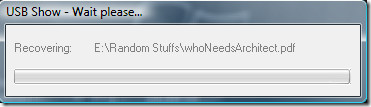
Ha rejtett fájlt talál, értesítést kap errőlerről, és később visszakereshető a jelentésből. Ellenőrizze, hogy van-e antivírus, ha valamilyen vírust észlelnek. Még a legtöbb víruskereső szoftver segítségével rejteget és fedez fel rejtett vírusokat, még mindig jobb, ha biztonságos oldalán vagyunk.
Töltse le az USB Show-t
A Windows összes verzióján működik, beleértve a legújabb Windows 7-et is. Élvezze!













Hozzászólások